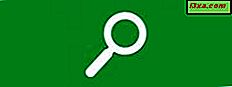Math Input Panel ist eine großartige kleine Anwendung von Windows, mit der Sie Eingabegeräte wie Touchscreens, externe Digitizer oder sogar eine Maus verwenden können, um mathematische Formeln zu schreiben, die automatisch erkannt und in verschiedene Arten von Dokumenten eingefügt werden können. Die Formeln, die Sie im Math-Eingabebereich schreiben, werden vollständig editierbar in Dokumente eingefügt, so dass Sie mit der Ausgabe so arbeiten können, wie Sie jeden Text bearbeiten würden. Dies kann Ihre Produktivität beim Erstellen von Dokumenten oder Präsentationen mit vielen mathematischen Formeln verbessern. In diesem Artikel werden wir mit Ihnen Anwendungen teilen, die mit Math Input Panel arbeiten, und wir werden Ihnen auch sagen, wo Math Input Panel zu finden ist, wie man es in Verbindung mit anderen Anwendungen verwendet, wie man eine Formel oder Gleichung korrigiert und wie man das konfiguriert App nach Ihren Wünschen.
Arten von Berechnungen und Anwendungen, mit denen der Math-Eingabebereich funktioniert
Math Input Panel funktioniert sehr gut mit US-High-School-und College-Level-Mathematik. Das heißt, es ist ideal für: Arithmetik, Infinitesimalrechnung, Funktionen, Mengen, Mengenlehre, Algebra, Kombinatorik, Wahrscheinlichkeit und Statistik, Geometrie, Vektoren, 3D-Analysegeometrie, mathematische Logik, Axiome, Sätze, Definitionen und angewandte Mathematik. Es funktioniert nicht mit anderen Arten von Mathematik noch mit Formeln aus anderen Bereichen wie Chemie.
Der Math-Eingabebereich kann mathematische Formeln nur in Programme einfügen, die die Mathematical Markup Language (MathML) unterstützen. MathML wird von wichtigen Office-Produkten wie OpenOffice.org, LibreOffice, Microsoft Office 2007, 2010, 2013, 2016 und Office 365 sowie von mathematischen Softwareprodukten wie Mathematica unterstützt. Daher funktioniert der Math-Eingabebereich mit all diesen Programmen.
So öffnen Sie den Math-Eingabebereich in Windows 10
Der schnellste Weg zum Suchen und Öffnen des Math-Eingabebereichs in Windows 10 ist die Verwendung von Cortana. Klicke oder tippe auf das Suchfeld von deiner Taskleiste und gib das Wort mathe ein. Klicken oder tippen Sie dann in der Ergebnisliste auf den Math-Eingabebereich .
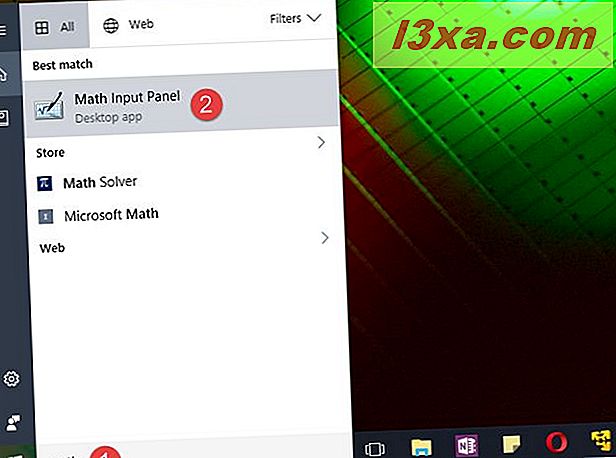
Natürlich, wenn Sie gerne mit Cortana sprechen, können Sie sie auch schön fragen :) um "Math Input Panel" zu öffnen .
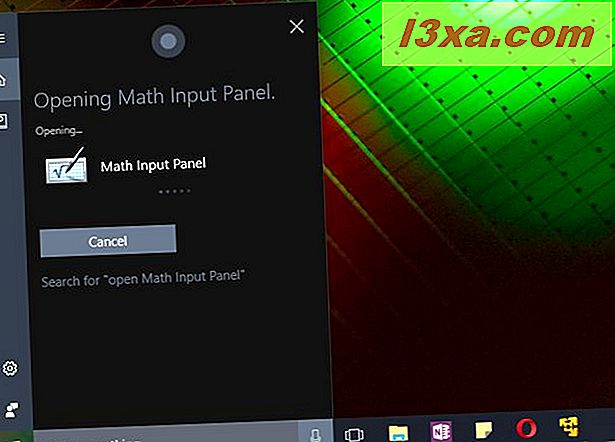
Wenn Sie ein Traditionalist sind, können Sie auch eine Verknüpfung für den Math-Eingabebereich in der Windows-Zubehörgruppe im Startmenü finden .
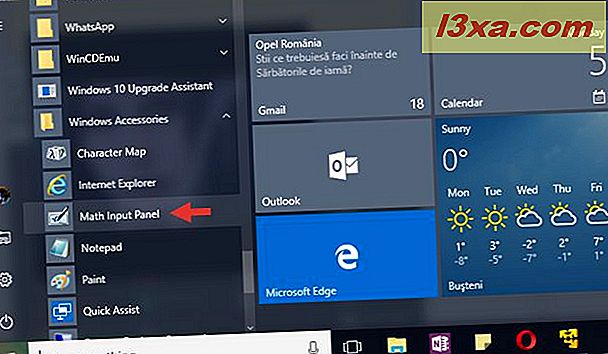
Wenn Sie möchten, können Sie auch das alte Run-Fenster verwenden, um den Math-Eingabebereich zu starten. Der schnellste Weg zum Öffnen von Run ist das Drücken der Windows + R- Tasten auf Ihrer Tastatur. Tun Sie das und geben Sie dann den Befehl mip in das Feld Öffnen ein. Drücken Sie die Eingabetaste oder klicken / tippen Sie auf OK und der Math-Eingabebereich wird gestartet.

Unabhängig von der Methode, der Sie folgen möchten, sollte das Math-Eingabefenster beim Start wie folgt aussehen:
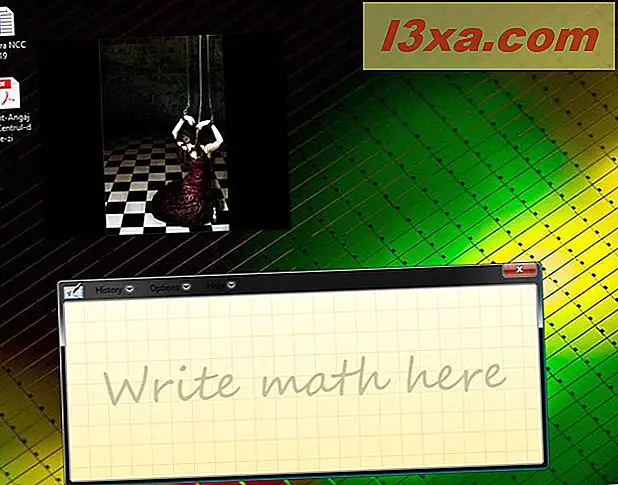
So öffnen Sie den Math-Eingabebereich in Windows 7
In Windows 7 können Sie den Math-Eingabebereich finden, indem Sie das Startmenü öffnen und zu Alle Programme -> Zubehör -> Mathematischer Eingabebereich gehen.
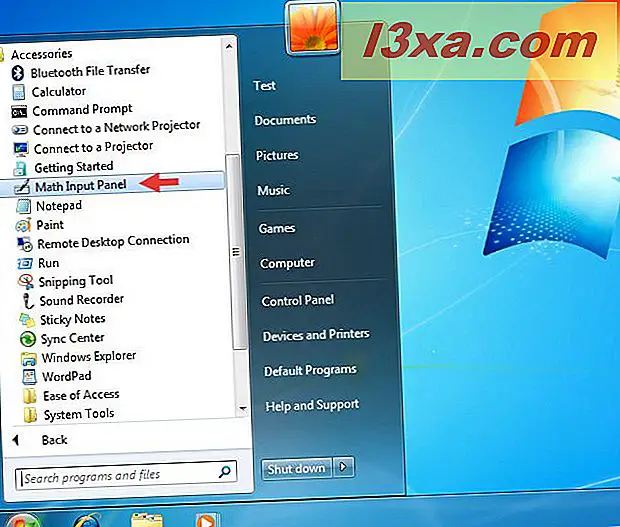
Wenn Sie die Befehlszeile bevorzugen, können Sie die Anwendung starten, indem Sie die Datei "C: \ Programme \ Gemeinsame Dateien \ Microsoft Shared \ Ink \ mip.exe" ausführen. Sobald Sie die Anwendung starten, sehen Sie ein Fenster ähnlich dem folgenden.
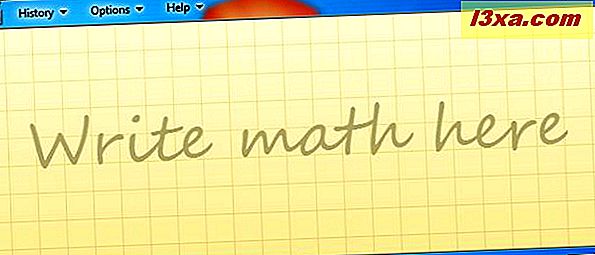
Wie öffne ich Mathe-Eingabefeld in Windows 8.1?
Die Ansichten des Math-Eingabebereichs sind in Windows 8.1 etwas anders als in Windows 10 oder Windows 7, da die Schnittstelle in Windows 8.1 nicht transparent ist. Alle Menüs haben die gleichen Optionen und die enthaltenen Funktionen sind die gleichen wie in Windows 10 und 7.
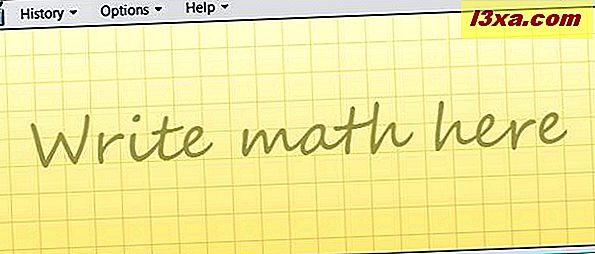
Um den Math-Eingabebereich in Windows 8.1 zu öffnen, wechseln Sie zunächst zum Startbildschirm. Klicken oder tippen Sie dann auf die kleine Pfeiltaste in der unteren linken Ecke des Bildschirms.
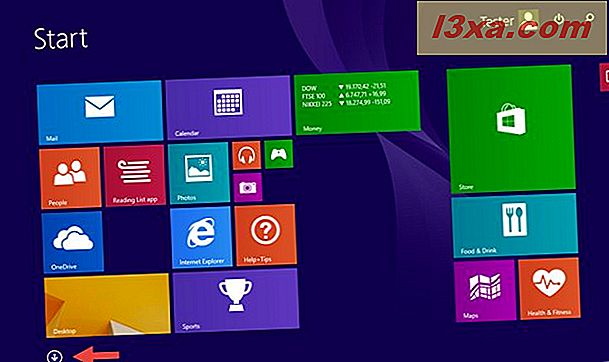
Scrollen Sie dann horizontal, bis Sie zum Bereich Windows-Zubehör gelangen. Darin finden Sie die Verknüpfung zum Math-Eingabebereich.
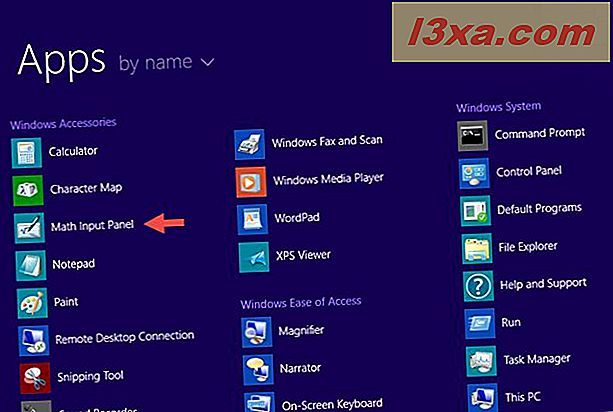
Alternativ können Sie auch auf dem Startbildschirm nach dem Wort Mathematik suchen und dann auf das entsprechende Suchergebnis klicken oder tippen.
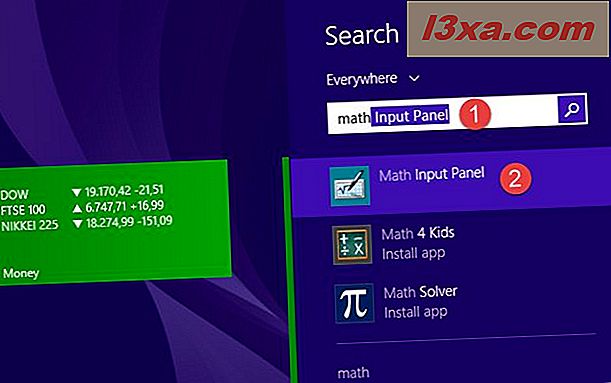
HINWEIS : Trotz einiger kleinerer visueller Unterschiede sind die Versionen der Math-Eingabebereich- Anwendung von Windows 10, Windows 8.1 und Windows 7 identisch. Daher beziehen sich die nächsten Abschnitte dieses Artikels auf den Math-Eingabebereich, unabhängig von der verwendeten Betriebssystemversion. Und um die Dinge einfach zu halten, verwenden wir Screenshots, die nur in Windows 10 erstellt wurden.
Wie verwende ich den Math-Eingabebereich?
In der Mitte des Math-Eingabebereichs, wo "Mathematik hier schreiben" steht, beginnen Sie, Ihre mathematische Formel zum Beispiel mit Ihrem Finger oder Ihrer Maus zu schreiben. Sobald Sie mit dem Schreiben beginnen, können Sie die Werkzeuge aus dem Menü auf der rechten Seite des Fensters verwenden.
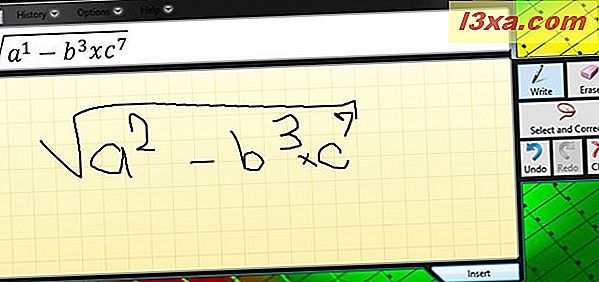
Wenn Sie fertig sind, klicken oder tippen Sie auf Einfügen, und die Formel wird automatisch in das Dokument eingefügt, in dem Sie sie verwenden möchten.
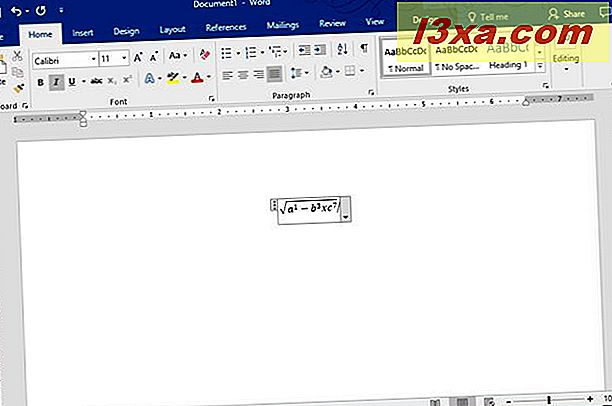
Wenn die Formel nicht automatisch in die Anwendung kopiert wird, in die Sie sie einfügen müssen, machen Sie sich keine Sorgen. Standardmäßig speichert der Math-Eingabebereich Formeln in der Zwischenablage. Verwenden Sie Einfügen (STRG + V) in der anderen Anwendung und es wird sofort eingefügt.
Wenn Sie mehrere Formeln in einer Sitzung schreiben, können Sie über das Menü Verlauf zu einem beliebigen Thema zurückkehren. Klicken oder tippen Sie auf Verlauf und wählen Sie die vorherige Formel, die Sie bearbeiten oder erneut in das Dokument einfügen möchten.
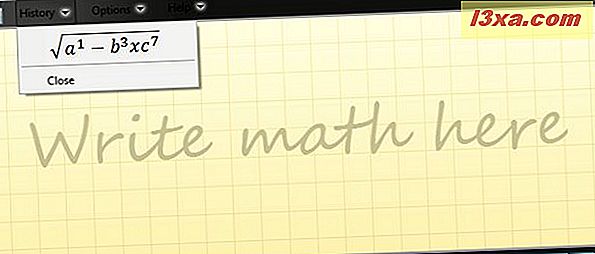
Sobald die Formel vom Math-Eingabebereich geladen wurde, bearbeiten Sie sie bei Bedarf und klicken oder tippen Sie auf den Insert, um ihn in Ihr Dokument einzufügen.
Wie man Formeln korrigiert
Wenn Sie eine Formel schreiben, zögern Sie nicht, die Tools auf der rechten Seite der Anwendung zu verwenden. Wenn Sie einen Fehler gemacht haben, können Sie das Problem mit dem Erase-Tool beheben. Klicken oder tippen Sie darauf, um den Fehler zu löschen.
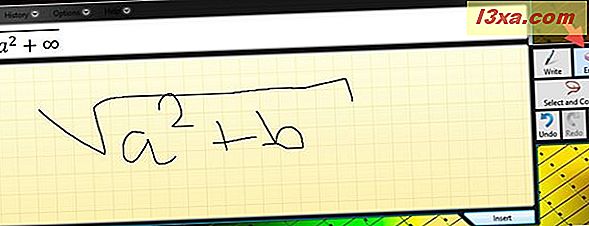
Es gibt Situationen, in denen der Math-Eingabebereich nicht erkennt, was Sie gut schreiben. Sie können die Schreibweise korrigieren, indem Sie auf "Auswählen und korrigieren" klicken oder tippen. Wählen Sie dann das Zeichen, das Sie korrigieren möchten. Ein Dropdown-Menü mit möglichen Korrekturoptionen wird angezeigt. Wählen Sie in diesem Menü die korrekte Interpretation aus und setzen Sie Ihr Schreiben fort, indem Sie auf Schreiben klicken oder tippen.
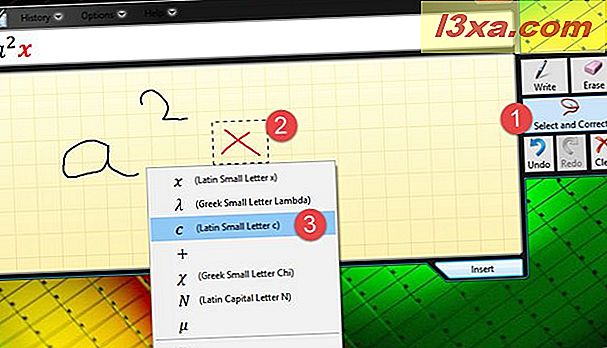
So konfigurieren Sie den Math-Eingabebereich
Der Math-Eingabebereich bietet auch einige Konfigurationsoptionen. Sie können alle über das Menü Optionen aufrufen. Die Optionen sind selbsterklärend und ermöglichen Ihnen beispielsweise das Ändern der Position der Tasten, das Ein- und Ausschalten des Rasters oder das Anzeigen von Bildschirmtastaturen.
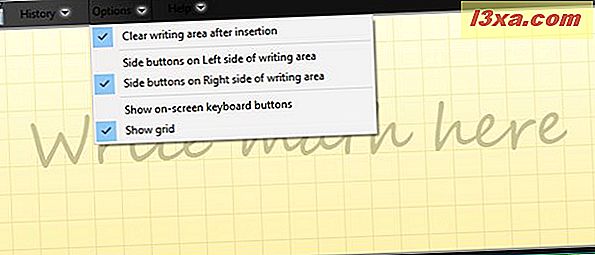
Aktivieren Sie die Optionen, die Sie aktivieren möchten, und deaktivieren Sie diejenigen, die Sie nicht aktivieren möchten.
Fazit
Wie Sie in diesem Tutorial sehen können, ist der Math-Eingabebereich ein einfach zu bedienendes Werkzeug. Der Hauptvorteil ist, dass es den Prozess der Arbeit mit mathematischen Formeln beschleunigt. Anstatt den Microsoft Office-Formeleditor zu verwenden und einige Zeit damit zu verbringen, mathematische Formeln einzufügen und zu bearbeiten, können Sie sie einfach im Math-Eingabebereich zeichnen und sie in jedes Dokument einfügen, das Sie benötigen. Wenn Sie einige coole Tipps oder Anwendungsszenarien für den Math-Eingabebereich haben, zögern Sie nicht, sie in den Kommentaren unten zu teilen.